Makro izveides metode VIM atkārtotiem uzdevumiem Ubuntu 20.04:
Makro izveidošanai VIM atkārtotiem uzdevumiem, izmantojot Ubuntu 20.04, jums būs jāveic šādas darbības:
1. Lai parādītu šo procesu, mums jāizveido fiktīvs teksta fails. Lai to izdarītu, ievadiet šādu komandu savā terminālā un pēc tam nospiediet taustiņu Enter:
vim DummyFile.txtŠeit aizstājiet DummyFile ar faila nosaukumu, kuru vēlaties izveidot. Šajā piemērā esmu izveidojis failu ar nosaukumu Makro.txt. Šī komanda ir parādīta arī šajā attēlā:

2. Tiklīdz nospiedīsit taustiņu Enter, ekrānā parādīsies tukšs teksta fails. Šajā piemērā mēs iemācīsim jums makro izveidošanas metodi teksta kopēšanai un vairākas reizes ielīmēšanai teksta failā. Lai to izdarītu, jums jāatrodas Normāli VIM teksta redaktors pēc noklusējuma ir režīmā Normal, tāpēc jums nav jāpārslēdzas uz šo režīmu. Tagad nospiediet “Q” kam seko jūsu makro nosaukums. Jūs varat nosaukt savus makro ar mazajiem burtiem angļu alfabētiem. Šajā piemērā mana makro nosaukums ir “M” tāpēc es nospiedīšu “Qm”. Tiklīdz nospiedīsit šo taustiņu kombināciju, VIM sāks ierakstīt jūsu makro, un jūs varēsiet to pārbaudīt, aplūkojot ekrāna apakšdaļu, kā iezīmēts zemāk redzamajā attēlā:

3. Tagad jums jāpārslēdzas uz Ievietojiet Lai to izdarītu, nospiediet Esc sekoja “I”. Atrodoties ievietošanas režīmā, ierakstiet visu, ko vēlāk vēlaties kopēt un ielīmēt vairākas reizes. Šajā piemērā es vēlos, lai mana teksta failā vairākas reizes tiktu parādīta šāda rinda:
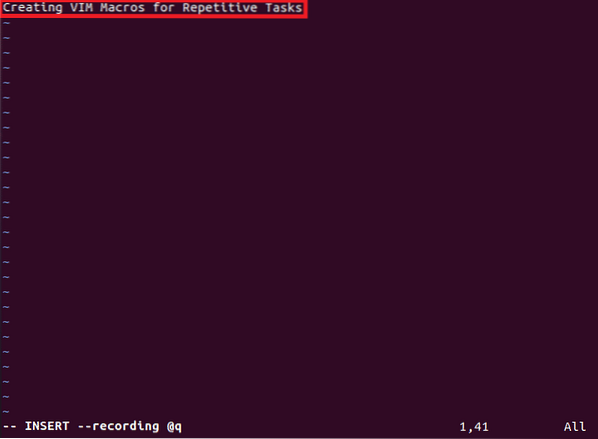
Jūs varat rakstīt jebko pēc savas izvēles. Tas ir parādīts arī šajā attēlā:
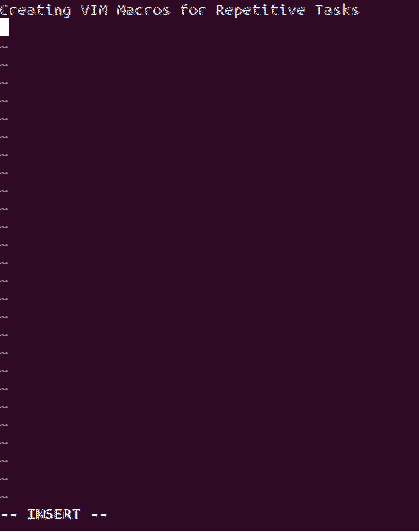
4. Kad esat ierakstījis vajadzīgo tekstu un esat to veiksmīgi ierakstījis, nospiediet “Q” vēlreiz, lai apturētu šo ierakstu. Tiklīdz to nospiedīsit, ierakstīšanas statuss pazudīs no apakšas, kā parādīts zemāk esošajā attēlā:
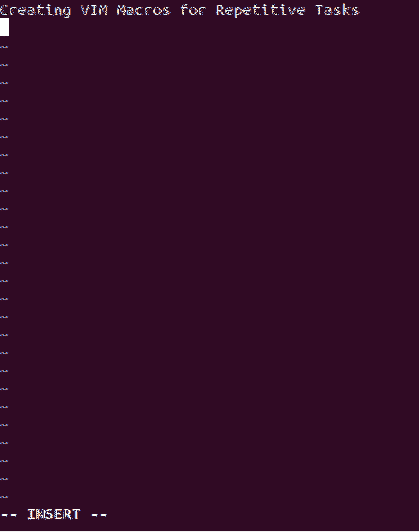
5. Tagad jūsu makro ir iestatīts atskaņošanai. Jums vienkārši jānorāda kursors uz vietu, kur vēlaties ielīmēt ierakstīto tekstu, atrodoties režīmā Ievietot, kā parādīts augšējā attēlā. Pēc tam pārslēdzieties uz Normāli režīmā, nospiežot Esc Tagad ierakstiet šādu komandu:
= @ qTiklīdz to ierakstīsit, ierakstītais teksts tiks automātiski atskaņots kursora pozīcijā, kā parādīts šajā attēlā:

6. Tomēr, ja vēlaties, lai makro tiktu atskaņots vairākas reizes, tad, atrodoties režīmā Normāls, jums jāievada šāda komanda:
NumberOfTimesTheMacroIsToBePlayed @ qŠeit aizstājiet NumberOfTimesTheMacroIsToBePlayed ar veselu skaitli. Šajā piemērā es gribēju, lai mans makro tiktu atkārtots 5 reizes, tāpēc es ierakstīju [e-pasts aizsargāts]. Tiklīdz ierakstāt šo komandu, ierakstītais makro tiks atskaņots kursora pozīcijā tik reižu, cik esat norādījis komandā, kā parādīts zemāk esošajā attēlā:
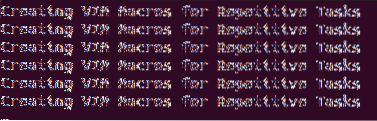
Secinājums:
Ievērojot šajā rakstā aprakstīto vienkāršo metodi, izmantojot Ubuntu 20, varat izveidot makro atkārtotiem uzdevumiem VIM.04 ļoti ērti. Pamatinformācija ir vienāda katram uzdevuma veidam, kuru vēlaties veikt makro. Tomēr katram citam uzdevumam būs nedaudz jāmaina makro loģika.
 Phenquestions
Phenquestions


